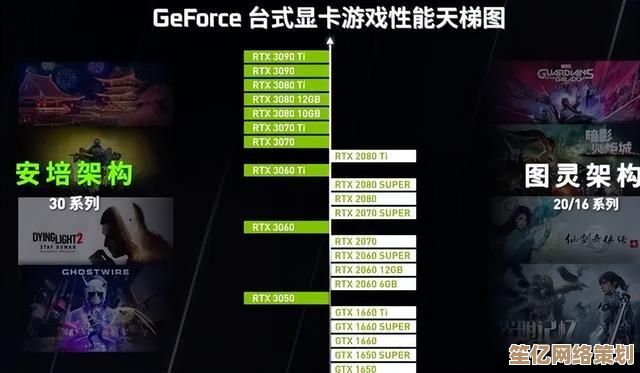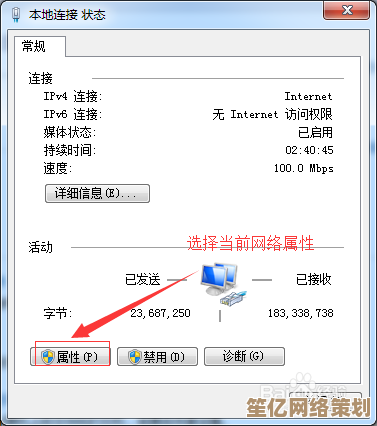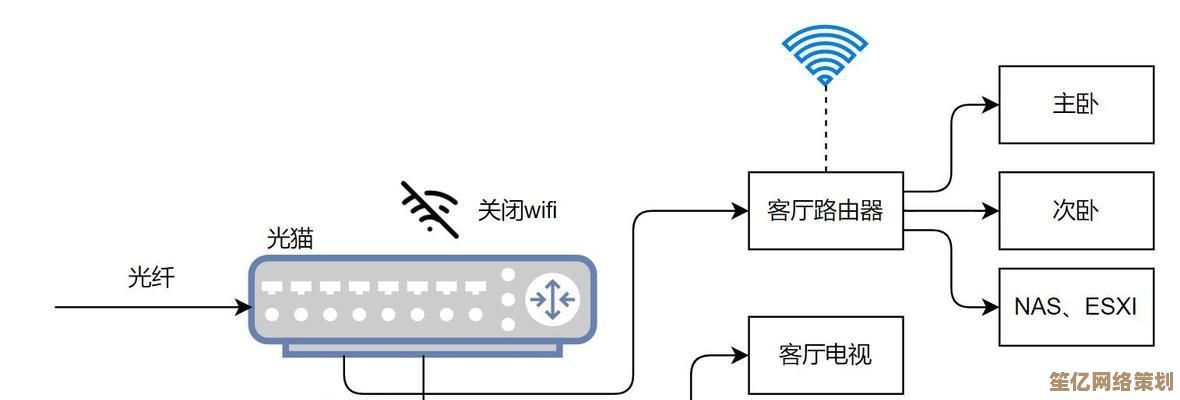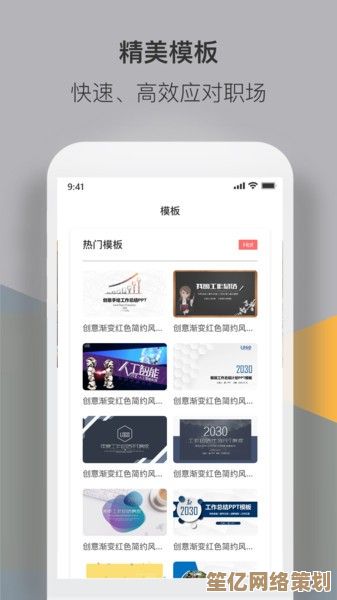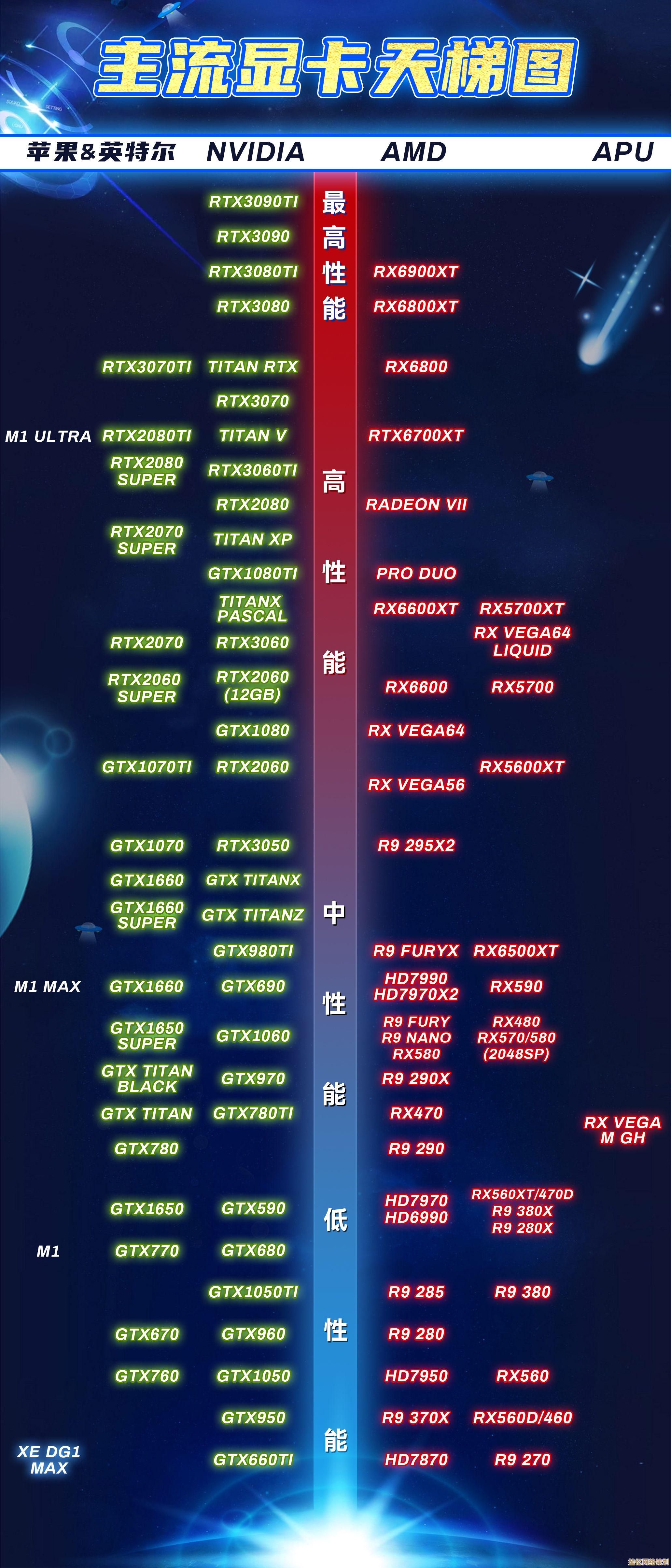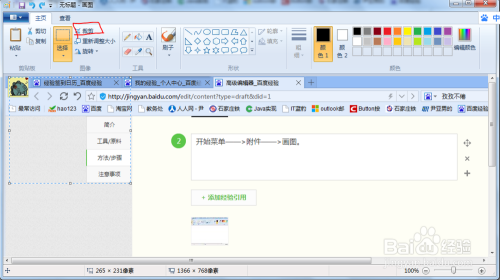笔记本突然找不到电池?这些修复技巧帮你轻松应对
- 问答
- 2025-09-29 17:25:49
- 1
笔记本突然找不到电池?别慌!我的血泪修复实录(附真实翻车现场)😱
我的老伙计——那台服役五年的华硕笔记本,上周正赶着交稿死线时,突然在右下角弹出一个冷酷的提示:"未检测到电池",电源图标直接变成了一个冷冰冰的插头🔌,仿佛在嘲笑我:"没电?等死吧!" 那一瞬间,我心脏都停跳了半拍——文档没保存!稿子要完!血压直接拉满!💥

先别骂娘,动手!物理检查是第一步(别怕拆!) 骂骂咧咧归骂骂咧咧,活儿还得干,我深吸一口气(主要是怕自己气晕过去),翻过笔记本,开始拧后盖螺丝,说实话,手有点抖——不是怕拆坏,是怕拆开发现电池鼓包像个气球🎈(那基本就宣告死刑了),万幸,电池看着还算"体面",扁平的,重点来了:电池和主板的连接排线! 就是那根细细的、看着就很脆弱的带子,我小心翼翼地把它拔下来——接口处似乎有点灰?用嘴(不推荐!最好用气吹或干棉签)象征性地吹了吹,再咔哒一声怼回去,用力按紧!心里默念:祖宗,给点面子吧!
重启,盯着屏幕右下角... 插头图标依然坚挺。🙄 行吧,物理层面初步过关(至少没鼓包),但问题没解决。

软件玄学:驱动和固件,看不见的"线" 既然硬件看着没事,那大概率是系统或驱动在"装死",我的操作路径:
- 设备管理器里"鞭尸"电池驱动:
Win + X> 设备管理器 > 电池,下面一般会有两个:"Microsoft AC适配器"和"Microsoft ACPI兼容的控制方法电池",对着那个"电池"项,右键 > 卸载设备,卸载时别手软,勾选"删除此设备的驱动程序软件"(如果提示有的话),卸载完,立刻!马上! 点顶上的"操作" > "扫描检测硬件改动",系统会像睡醒了一样,懵懵懂懂地重新加载驱动,这时候,我屏住呼吸... 右下角!那个小电池图标!它居然... 还是没回来!😤 不过别急,这步很多人(包括我朋友那台联想小新)都靠这招救活了。 - 终极奥义:固件更新(官网是爹!) 驱动搞不定,就得请出"固件"这位大爷了,说白了,就是主板里管电源那部分的小系统,我连滚带爬打开华硕官网,找到服务支持 > 输入型号 > 驱动程序和工具软件,在列表里死命找"BIOS"或者"固件"字样的更新(我那台机子最新的是半年前的一个版本),下载,运行,按提示走(千万插着电源!更新过程断电=变砖头!),更新完重启,电脑自检时那嗡嗡声听得我心惊肉跳... 进入桌面,右下角... 苍天啊!那个熟悉的小电池图标,它带着百分比,回来了! 😭 那一刻,真想给它磕一个。
如果还不行?可能是真"寿终正寝"了... 朋友小王的戴尔灵越就没我这么幸运,他试了上面所有招数,甚至拆开后盖,用橡皮擦(对,就是小学生擦铅笔字的橡皮!) 仔细擦了擦电池接口那几片金灿灿的金属片(学名叫金手指,氧化了可能导致接触不良),你猜怎么着?还真让他给"擦"好了!这土法子有时有奇效。🧼
但如果你的本子年纪实在太大(比如我那台五年的,电池健康度早就惨不忍睹),或者上述方法都宣告无效,甚至像我同事那样,电池物理鼓包像个微型枕头... 那基本就是电池本身彻底挂了,该换就换吧,官方售后或者靠谱第三方电池都行(注意安全!杂牌电池有风险),说真的,一块新电池带来的续航提升,绝对能让你找回"移动办公"的尊严!💪
血泪总结 & 求生建议:
- 遇事别慌,先存盘! Ctrl+S 刻进DNA里!血的教训!
- 物理检查别犯怵: 拆后盖看电池、紧排线,胆大心细,橡皮擦大法可备选。
- 软件三板斧: 卸载重装电池驱动 > 扫描硬件改动 > 官网更新BIOS/固件,按顺序来。
- 官网驱动下载页可能很乱: 戴尔的驱动分类尤其让人抓狂,耐心点找"固件"或"BIOS"。
- 电池老化是自然规律: 用了3年以上的本子,电池突然"消失"很可能就是寿终正寝的信号,该换别犹豫,安全第一。
- 备份!备份!备份! 重要的事情说三遍,尤其在你准备鼓捣固件更新这种高风险操作前!鬼知道会出什么幺蛾子。
笔记本找不到电池这事儿,说大不大,说小不小,它可能只是系统打了个盹,也可能在提醒你:伙计,该让我(的电池)退休了,摸清门道,沉着应对,总能找到出路(或者换电池的借口)!至少下次再遇到,你不会像我当初那样,只会对着那个插头图标干瞪眼骂街了,祝你好运!✨

本文由盈壮于2025-09-29发表在笙亿网络策划,如有疑问,请联系我们。
本文链接:http://waw.haoid.cn/wenda/13974.html